[Yoomとは]
Google スプレッドシートとNotionの連携フローの作り方
それでは、Google スプレッドシートとNotionの連携、そして業務フローの自動化設定を行ってみましょう。
テンプレートを使って、「Google スプレッドシートで行が更新されたらNotionのページプロパティも更新する」業務フローの作成手順を紹介します。
はじめる前に
Google スプレッドシートと、その更新情報を同期するNotionのデータベースをそれぞれ準備しておいてください。
※下図は一例です。
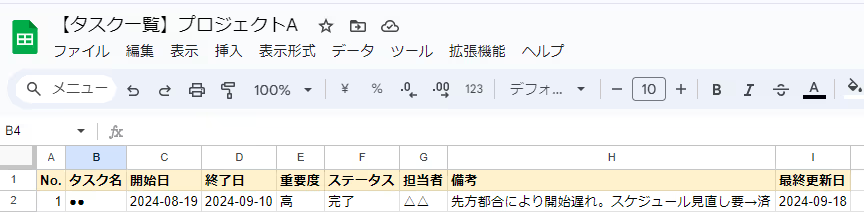

ステップ1: Google スプレッドシートとNotionのマイアプリ連携
※アプリ連携がお済みの場合は、ステップ2に進んでください。
1. Yoomにログインし、左メニューの「マイアプリ」を選択→画面右の「+新規接続」をクリックします。

2. マイアプリの新規接続一覧から、Google スプレッドシートとNotionをそれぞれ選択し、アプリを連携してください。
3. 次に、マイプロジェクトにテンプレートコピーしてフローボットを作成していきます。
コピーがまだの場合は、フローボットテンプレートを下記よりコピーしてください。














.avif)















.png)

.webp)
.webp)



